Thú vị phần mềm đo tốc độ và tổng quãng đường rê chuột trên máy tính
(Dân trí) - Có bao giờ bạn tự hỏi con trỏ chuột máy tính đã di chuyển quãng đường dài bao nhiêu trên màn hình máy tính? Hay tốc độ di chuyển của chuột trên màn hình như thế nào? Phần mềm nhỏ gọn và thú vị dưới đây sẽ giúp bạn tìm ra câu trả lời.
Con trỏ chuột chắc chắn là đối tượng di chuyển nhiều nhất trong quá trình sử dụng máy tính. Vậy bao giờ bạn tự hỏi tốc độ di chuyển hiện tại của con trỏ cũng như tổng quãng đường mà con chuột đã di chuyển trên màn hình trong quá trình sử dụng máy tính?
Mouse Tracker là phần mềm nhỏ gọn và miễn phí, với chức năng khá thú vị đó là tính tốc độ di chuyển của chuột và tổng quãng đường di chuyển chuột trên màn hình.
Với Mouse Tracker, bạn sẽ biết thêm một thông tin thú vị về máy tính của mình. Nếu biết được những thông tin này, có thể bạn sẽ thấy bất ngờ về tổng quãng đường mà một con chuột máy tính đã di chuyển qua lại trên màn hình của máy tính. Ngoài ra, bạn cũng có thể so sánh tổng quãng đường di chuyển chuột máy tính của mình với bạn bè để xem ai là người sử dụng chuột nhiều hơn.
Lưu ý: trong bước đầu tiên cài đặt, phần mềm yêu cầu người dùng chọn ngôn ngữ sử dụng. Mặc định phần mềm sẽ sử dụng tiếng Đức, bạn chuyển sang tiếng Anh (English) để sử dụng phần mềm được dễ dàng hơn.
Trong lần đầu tiên sử dụng, một hộp thoại hiện ra yêu cầu người dùng đăng ký để sử dụng phần mềm, tại đây, bạn có thể nhấn nút “Continue” để bỏ qua hộp thoại này và sử dụng phần mềm bình thường.
Sau khi kích hoạt để sử dụng phần mềm, biểu tượng của Mouse Tracker sẽ nằm ở bên dưới khay hệ thống, trong khi giao diện chính của phần mềm chỉ nằm ở một góc nhỏ phía trên bên phải.
Một ưu điểm của phần mềm đó là hỗ trợ hoàn toàn ngôn ngữ tiếng Việt. Để thay đổi ngôn ngữ của phần mềm, nhấn vào biểu tượng tùy chọn trên giao diện chính (có hình chiếc cờ-lê). Từ hộp thoại hiện ra sau đó, bạn chọn “Vietnamese - Viet nam” ở mục “Language”.
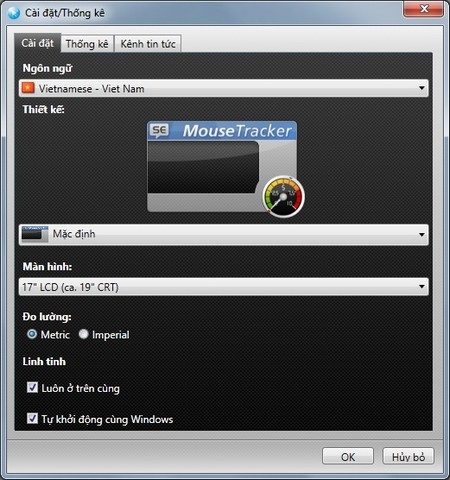
Cũng tại hộp thoại “Cài đặt này”, ở mục “Màn hình”, bạn chọn kích thước màn hình máy tính hiện tại mà bạn đang sử dụng để giúp Mouse Tracker có thể tính toán chính xác hơn quãng đường di chuyển của chuột máy tính.
Tại đây, đánh dấu vào mục “Luôn ở trên cùng” để giúp giao diện của phần mềm luôn hiển thị trên màn hình máy tính mà không bị cửa sổ các phần mềm khác che khuất. Do giao diện của Mouse Tracker khá nhỏ gọn nên điều này cũng không làm ảnh hưởng đến quá trình sử dụng máy tính của bạn.
Nhấn Ok để lưu lại các thiết lập.
Bây giờ, mỗi khi bạn di chuyển chuột sẽ nhận thấy đồng hồ đo tốc độ của Mouse Tracker thay đổi để tính toán tốc độ di chuyển hiện tại của chuột máy tính trên màn hình, bên cạnh đó là tổng quãng đường di chuyển của chuột máy tính trong ngày hôm nay cũng như tổng quãng đường từ trước đến nay.
Nếu tốc độ di chuyển chuột càng nhanh, kim trên đồng hồ hiển thị tốc độ sẽ được đẩy lên cao, tương tự như đồng hồ tốc độ của các loại xe hiện nay.
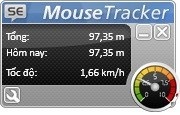
Để xem chính xác và cụ thể tổng quãng đường di chuyển mỗi ngày mà chuột máy tính đã thực hiện trên màn hình máy tính, bạn truy cập vào hộp thoại “Cài đặt” (nhấn vào biểu tượng cờ-lê trên giao diện phần mềm), từ hộp thoại hiện ra bạn chọn tab “Thống kê”. Tại đây sẽ hiển thị chi tiết và đầy đủ các thông tin liên quan đến quãng đường di chuyển của con trỏ chuột máy tính.
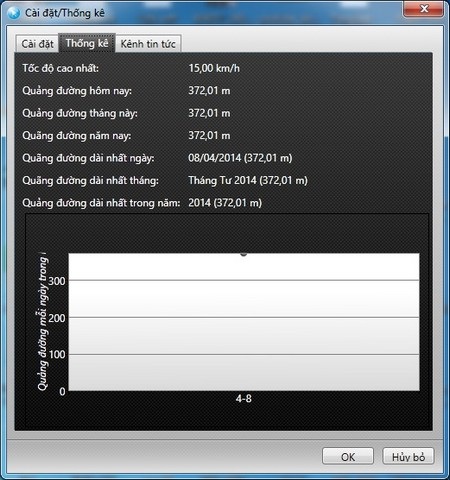
Nhìn chung Mouse Tracker là một phần mềm nhỏ gọn và không làm ảnh hưởng đến hiệu suất máy tính. Với sự trợ giúp của phần mềm này, bạn sẽ có thêm một công cụ để giúp quá trình sử dụng máy tính của mình trở nên thú vị hơn.
Phạm Thế Quang Huy










